恢复出厂设置后恢复 iPhone 文件 - 5 种实用方法
“几周前,我的 iPhone 7 死机了,所以我用 iTunes 恢复了它,但我的 iPhone 恢复了出厂设置,我的所有数据都消失了, 恢复出厂设置后如何从 iPhone 恢复数据?” 恢复出厂设置是修复 iPhone 软件的一项重要功能。它会从您的 iOS 设备中删除所有个人数据和设置。本指南可帮助您在有或没有备份的情况下恢复数据。
页面内容:
第 1 部分:iPhone 恢复出厂设置后数据可以恢复吗
恢复出厂设置后,iPhone 还能恢复数据吗?很多人在需要恢复出厂设置时可能会有这样的顾虑。别担心!你可以做到,而且步骤没有你想象的那么复杂!
以下是供您参考的表格:
| 机会 | 解决方案 |
| 如果你没有备份 | 专用恢复软件 |
| 如果你有备份 | iTunes/Finder 备份 |
| iCloud的备份 |
第 2 部分:恢复出厂设置后无需备份即可恢复 iPhone 数据
有时,你可能会误将 iPhone 恢复出厂设置。结果,你的所有数据都会丢失。幸运的是, Apeaksoft iPhone数据恢复 无需任何技术技能,即可帮您恢复数据。您可以按照以下步骤,在 iPhone 恢复出厂设置后,无需备份即可恢复数据。
恢复出厂设置后恢复iPhone文件
- 恢复出厂设置后从 iPhone 恢复数据,无需备份。
- 从 iTunes 或 iCloud 备份中检索 iPhone 数据。
- 按类型预览丢失的数据并恢复特定文件。
- 适用于几乎所有 iPhone 和 iPad 设备。

步骤 1。 连接iPhone
点击上方按钮,在电脑上下载并启动 iPhone 数据恢复软件。接下来,使用 Lightning 数据线将 iPhone 连接到电脑。
提示: 在 iOS 13 或更高版本上,输入密码以允许连接。

步骤 2。 预览资料
检测到您的 iPhone 后,单击 开始扫描 按钮查找 iPhone 数据。完成后,您将看到预览窗口。在这里,您可以按类别查看联系人、消息、照片等。

步骤 3。 恢复iPhone的日期
确保选择要从 iPhone 恢复的数据。 点击 恢复 按钮。这种一键式功能还可以轻松 恢复 iPhone 上已删除的笔记 在您的设备中或从备份文件中。

第 3 部分:使用 iTunes/Finder 备份恢复出厂设置后恢复 iPhone 文件
iTunes/Finder 为 iPhone 用户提供了在恢复出厂设置后恢复 iPhone 数据的潜在可能性。而且操作步骤非常简单。
步骤 1。 启动 iTunes/Finder 并将您的 iPhone 连接到您的电脑。
步骤 2。 单击左上角类似电话的图案。
步骤 3。 转到备份选项并按 恢复备份 按钮。
步骤 4。 选择最新备份并点击 恢复 开始这个过程。
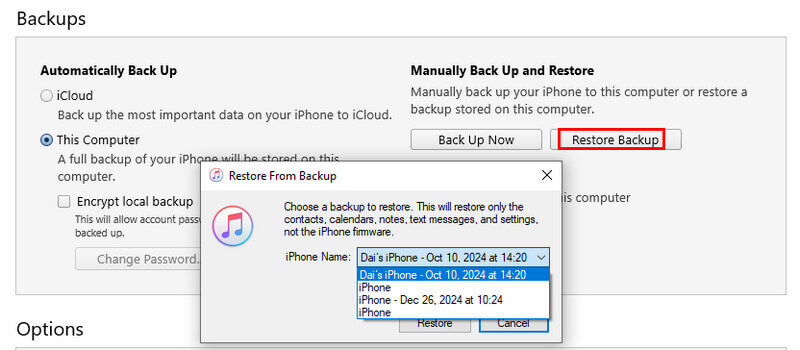
如何从 iTunes 备份恢复出厂设置后恢复 iPhone 数据
如果您发现恢复之前删除的许多不必要的数据文件很麻烦,您还可以使用 Apeaksoft iPhone数据恢复 恢复出厂设置后有选择地恢复 iPhone 文件。
步骤 1。 打开 iTunes 备份
启动强大的 iPhone 数据恢复工具。要通过 iTunes 备份恢复 iPhone 恢复出厂设置后的数据,请将 iPhone 通过 USB 连接到电脑,然后选择 从iTunes备份文件中恢复 从左侧。 突出显示备份文件,然后单击 开始 按钮。

步骤 2。 从备份中恢复数据
现在,您可以按类型查看 iPhone 数据。 例如,要在恢复出厂设置后从 iPhone 恢复照片,请转到 相机胶卷 标签。 查看缩略图,检查所需的照片,然后单击 恢复 按钮。

第 4 部分:使用 iCloud Backup 恢复出厂设置后恢复 iPhone 文件
iCloud 备份是另一项强大的功能,可让您在恢复出厂设置后恢复 iPhone 文件。更方便的是,它不需要电脑。如果您已将 iPhone 备份到 iCloud,则可以在 iPhone 上完成整个过程。以下是简单的步骤:
步骤 1。 继续设置过程。在 应用和数据 屏幕,选择 从iCloud Backup还原.
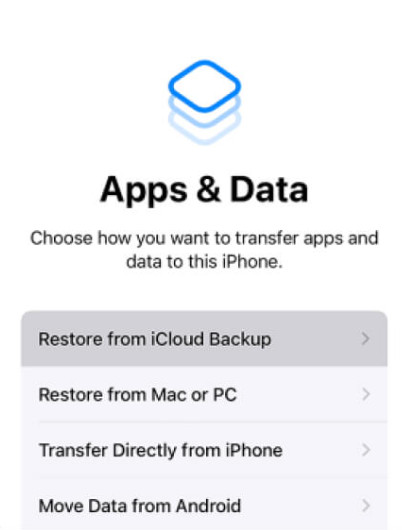
步骤 2。 输入您的 Apple ID 和密码,然后选择最新的备份以开始该过程。
如何从 iCloud 备份恢复出厂设置后恢复 iPhone 数据
与 iTunes 类似,此方法也会从 iPhone 中恢复不需要的文件,这些文件会占用大量存储空间。如果您只想恢复所需的数据文件,请尝试 Apeaksoft iPhone数据恢复 有选择地恢复 iPhone 数据!
步骤 1。 扫描iCloud备份
下载 iPhone 恢复工具,并将电脑连接到 Wi-Fi 网络。选择 从iCloud备份文件中恢复 从左侧栏中,登录您的帐户,选择 iCloud的备份,然后点击 开始 按钮。 这种方式不需要你手中的iPhone。

步骤 2。 从iCloud备份中恢复数据
选择一个备份文件,然后单击 下载 按钮获取 iCloud 备份文件。 然后勾选要取回的数据类型,比如 联系我们, 通话记录, 和更多。 打 下一步按钮进入预览窗口。现在,您可以选择所需的数据,然后单击 恢复 按钮。

结语
本文谈论 如何在恢复出厂设置后恢复 iPhone 文件 有 5 种方法。有时,您需要重置手机才能修复软件问题。然而,重置会清除所有重要数据。Apeaksoft iPhone 数据恢复是从 iCloud 或 iTunes 备份恢复文件和信息的最简单方法。此外,它无需备份即可恢复数据。
相关文章
当您的手机无法充电时,您应该怎么做? 查看从文章中解决问题的最终解决方案。
查看无需 Apple ID 即可重置 iPad 的 5 种方法,然后您可以节省大量时间来刷新 iPad,这也可以修复许多系统错误。
如何在没有密码的情况下擦除 iPad 上的内容?从这篇文章中了解 3 种有用的方法来擦除 iPad 上的内容并清除 iPad 上的所有设置和数据。
检查软件更新时出错? 为什么我的 iPad 无法检查更新? 了解如何修复 iPhone iPad 无法检查更新错误的问题。

